May 11,2020 • Filed to: iPhoneデータ抹消 • Proven solutions
MacでiPhoneを売却する前にデータを削除する
1.売却する前にiPhoneのデータを削除する必要がある理由を説明します。
MacユーザーのほとんどはiPhoneをつかっているのではないでしょうか?Macを使っているからiPhoneなのか、iPhoneを使っているからMacなのかわからないですが、この両者はもちろんとてもいい相性です。 新しいiPhoneが発売されると、機種変更をしたくなりますよね。大体どのくらいの頻度で機種変更ってしますか?毎年数回新規種が発表されると思いますが、古いiPhoneがどんどん溜まっていってませんか? 自分もかれこれ、今のiPhone3台目です。基本的には放置してますが、これもし存在を忘れて紛失してしまったら大変ですね。 勝手に中身を見られてしまうかもしれません。 パスロックをかけてあるから安心と思うかもしれませんが、復元ツールの中にはパスロックを無視して復元できるようなツールもあります。 基本的にはパスロックしていても漏れてしまうと考えた方がいいかもしれないですね。
スマートフォンは高機能な端末なので、リサイクルショップへ売るとモデルや状態にもよりますが割と値段が付く場合があります。そんなときにももちろん個人情報は削除しておく必要があります。そういう事情があるので、どんな風に利用するにしても、もう使わないスマホに個人情報が残され続けるリスクがあることをご理解してもらえましたか?
誰もがデータを削除するときに考え付くのはシステムの初期化ですよね。端末の設定からできるようになってます。 もちろん、それをするとデータは消えますが、復元ソフトまで使って試している方はなかなかいないのでは?
復元ソフトを使うことで全部のデータでは無いにしても復元されてしまうデータがあります。 初期化だけでは不十分ということです。 ではどうすればいいのでしょう?
2.スマホデータ完全消去(Mac版)を使って、iPhoneのデータを削除する方法を紹介します
先にも書いた通り、MacユーザーがiPhoneを手放す前に連絡先、写真、動画などあなたに結びつく個人情報は完全に削除されていなくてはいけません。 そのために「スマホデータ完全消去」というソフトがあります。 こういったソフトの場合、Win版は割とラインナップがありますが、Mac版はラインアップが少ないので貴重なユーティリティといえるかもしれないですね。
機能は製品タイトルの通り、iPhoneのデータを完全に消去するツールです。 iPhoneを売却、譲渡する前に必ずこのソフトで個人情報を完全に消去することで安全に手放すことができます。
このデータ消去ソフト「スマホデータ完全消去」の無料体験版をダウンロードしてください。
スマホ向けのデータ消去ソフト「dr.fone-iPhoneデータ消去」をおすすめします。簡単な手順でiPhoneデータを消去できます。どんな復元ツールでも消去したデータを復元できません。
ステップ1 プログラムを実行して、iPhoneをMacに接続します。
「Wondershare スマホデータ完全消去」をインストール完了後、起動します。それから、iOS デバイスをUSBケーブルでPCに接続します。デバイスが検出された後、右側の画面になります。
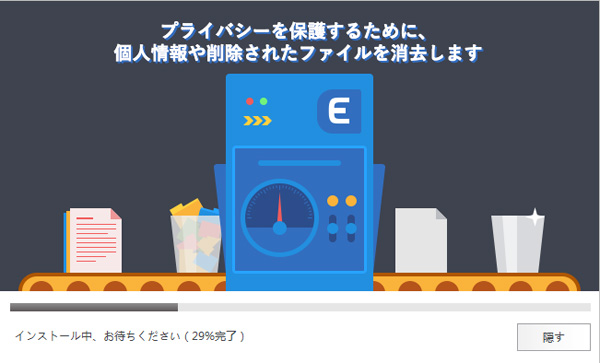
ステップ2 データ消去のタイプを選択します。
メイン画面の左側には、デバイス名、デバイスモデル、iOSバージョンなどのデバイスの情報が表示されます。左側には、消去タイプが4つあります。左「全てのデータを消去」を選択して、表示された画面の中央下の空白欄に「消去」を入力して、「今すぐ消去」をクリックします。
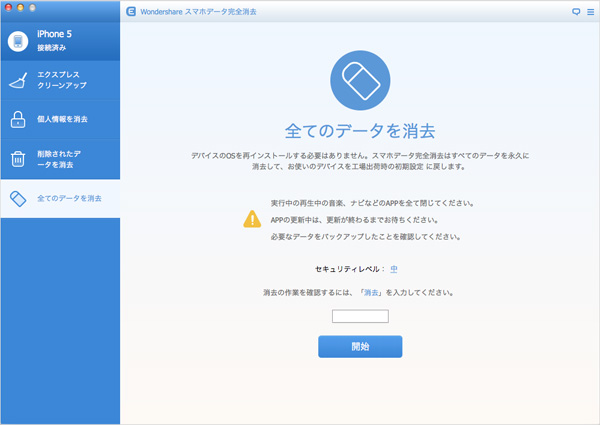
ステップ3 データの消去が終了した後、デバイスが再起動します。
データは復元されないように、「デバイスの空き領域を埋める」操作を自動的に行います。「停止」をクリックしないでください。
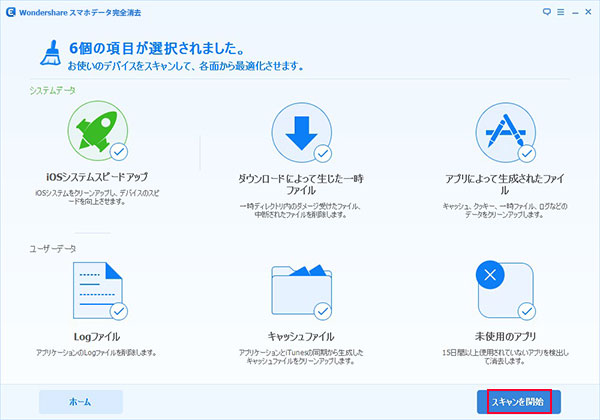






ouou
Editor
コメント(0)